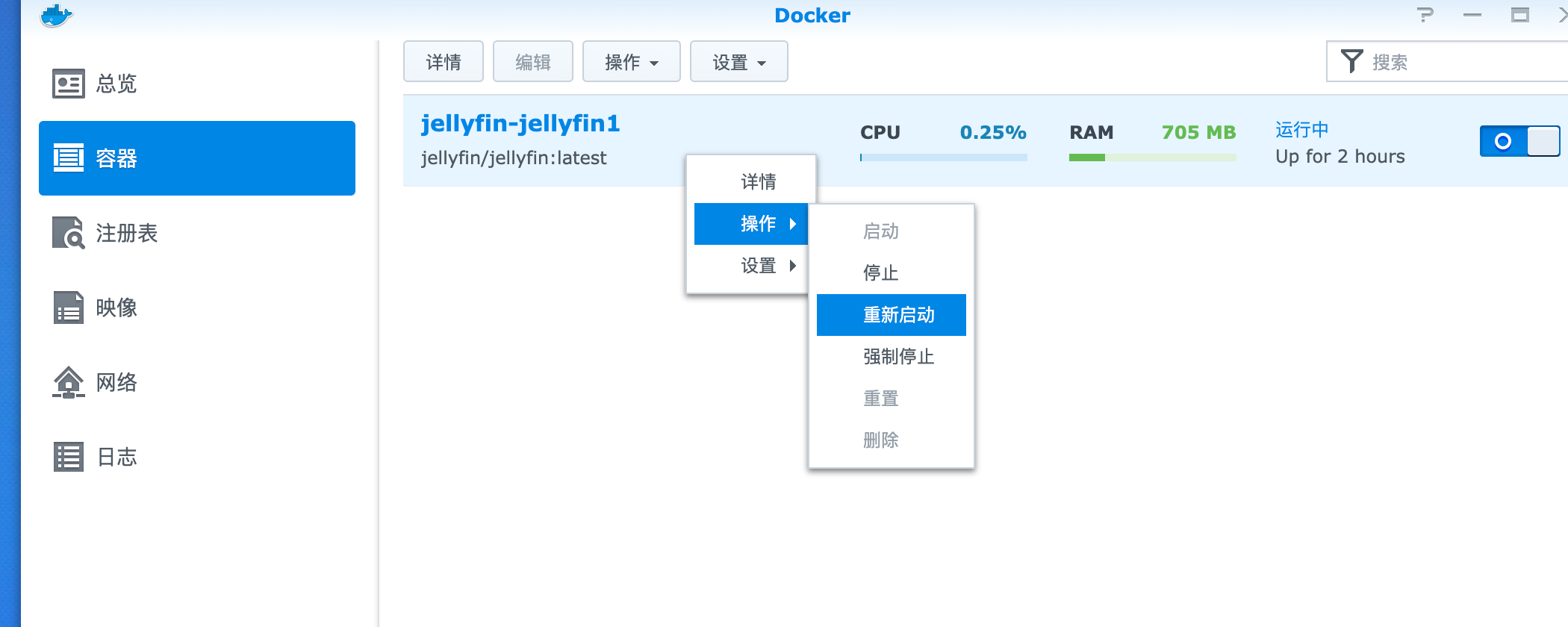一.群晖docker套件加速下载
使用docker界面版下载应用的时候,经常会遇到下载中断或者失败,这是因为默认的docker源的问题。
解决方法1:在注册表的设置中添加国内源,点击编辑。
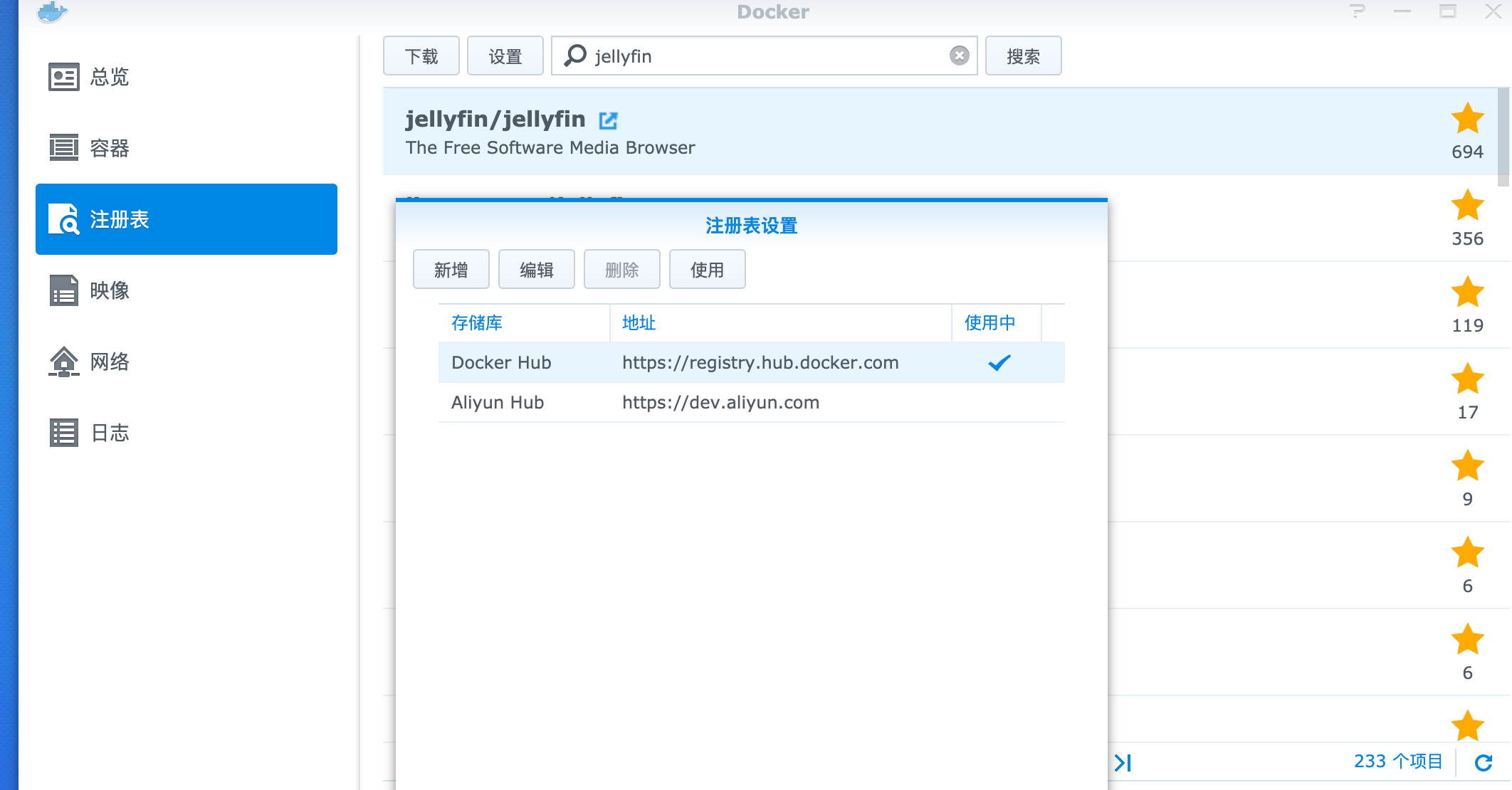
可以在红框填入镜像加速url。
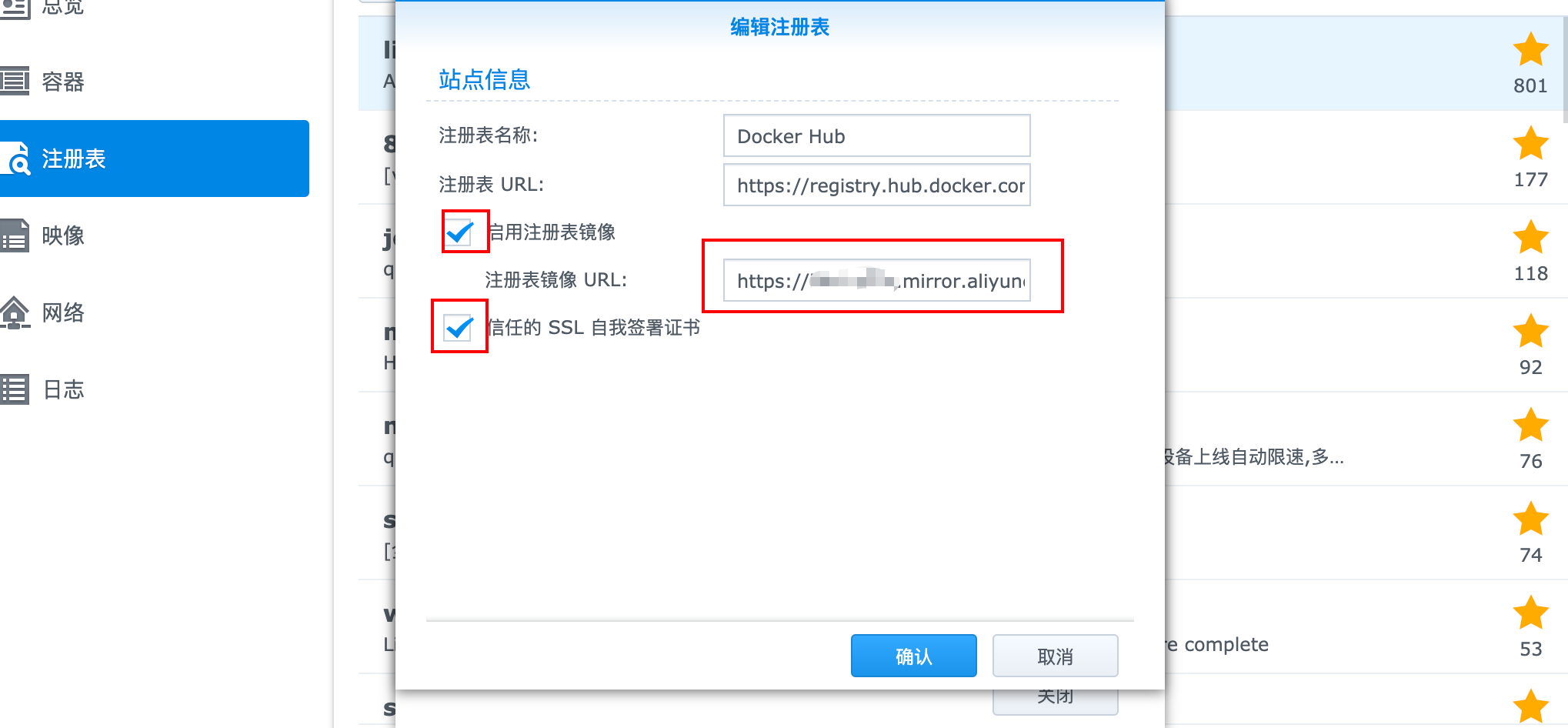
解决方法2:使用阿里云镜像加速器,点击下面地址,登录就可以获取自己的专用加速。
https://cr.console.aliyun.com/cn-hangzhou/instances/mirrors
ssh登录nas,然后根据命令在json配置文件中添加好加速源。
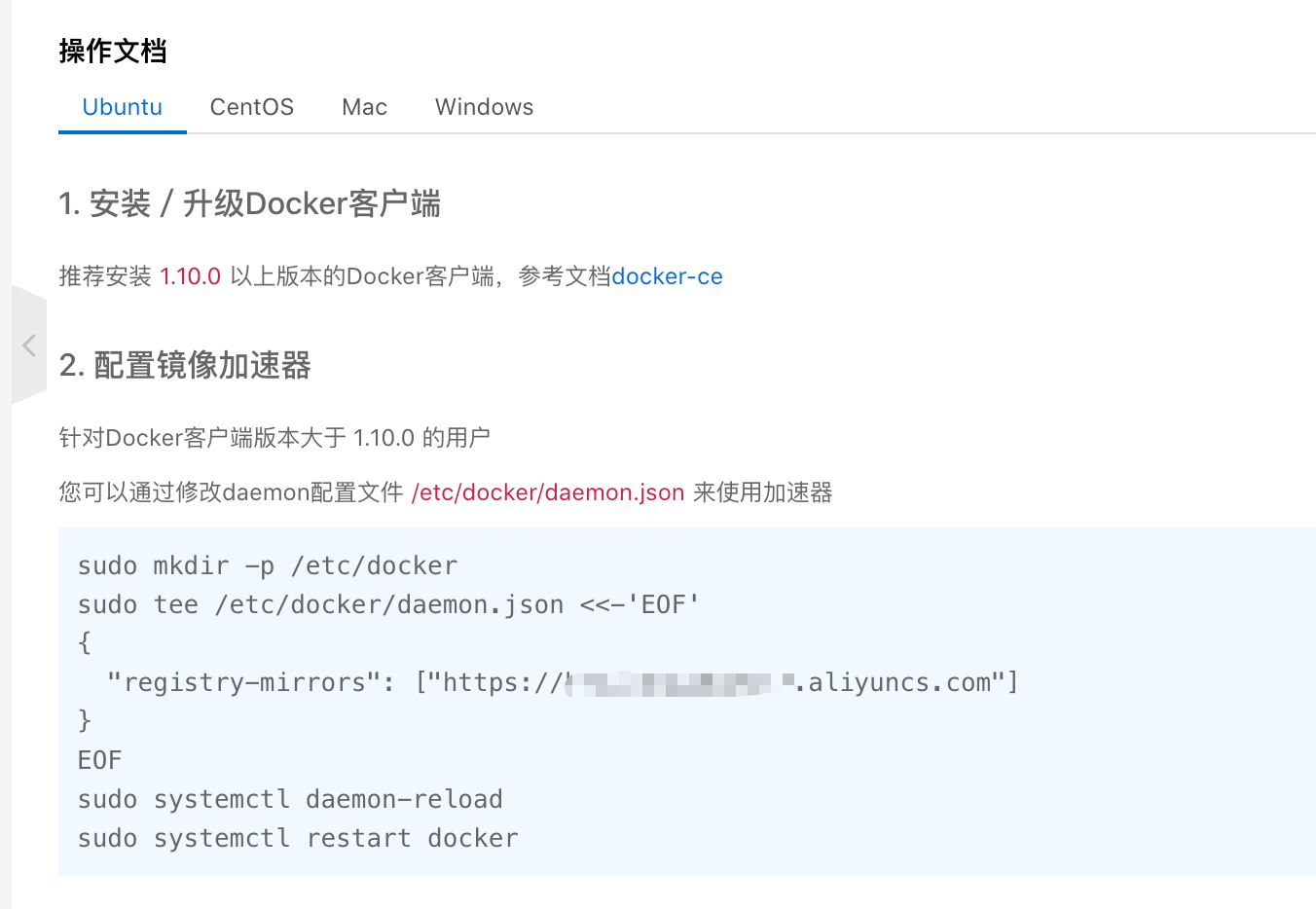
在终端直接执行sudo docker pull jellyfin/jellyfin 就可以拉取到最新的image,几百MB的文件不到一分钟就可以下载好,太爽了!

补充一点是这里我ssh登录的时候,遇到了一个报错,这是因为在我的clint端有之前配置的错误的key,导致可以ping通,但是登录失败。
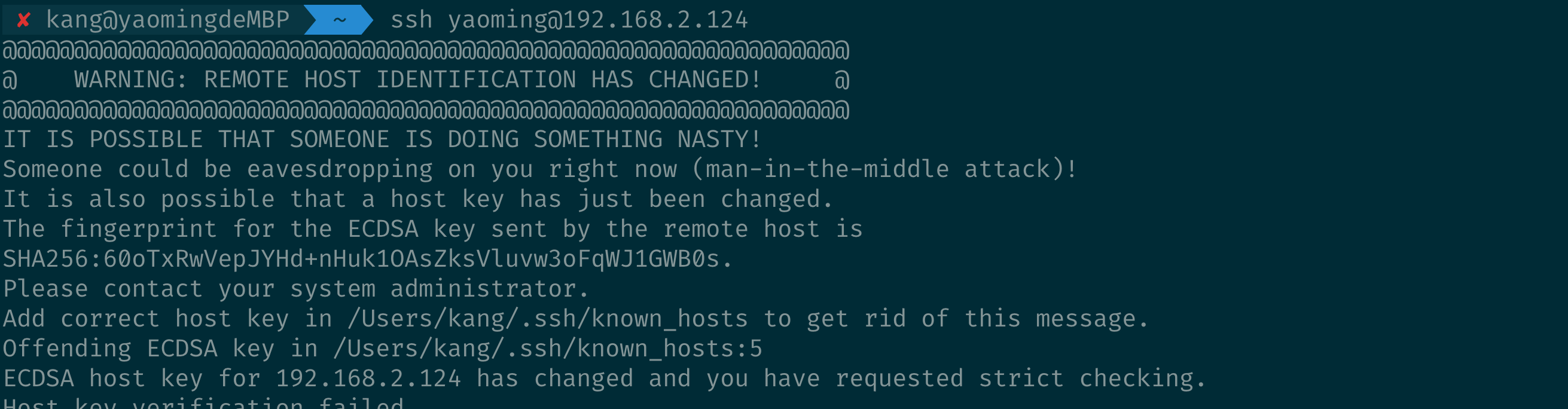
解决办法是ssh-keygen -R 192.168.2.124,重新在client生成一个key,再次登录就好了。
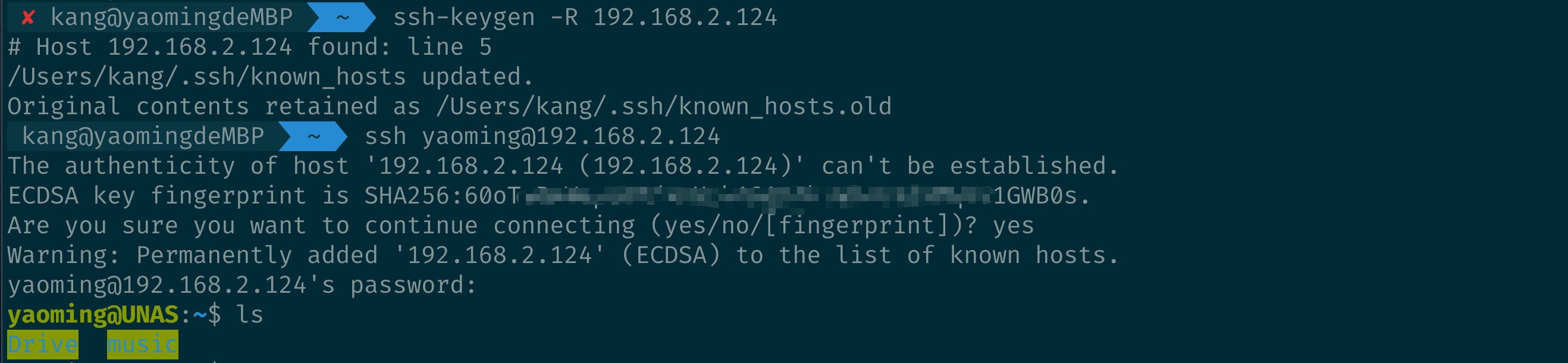
二.Jellyfin的docker配置
1.安装完成后,就可以在映像中看到jellyfin了
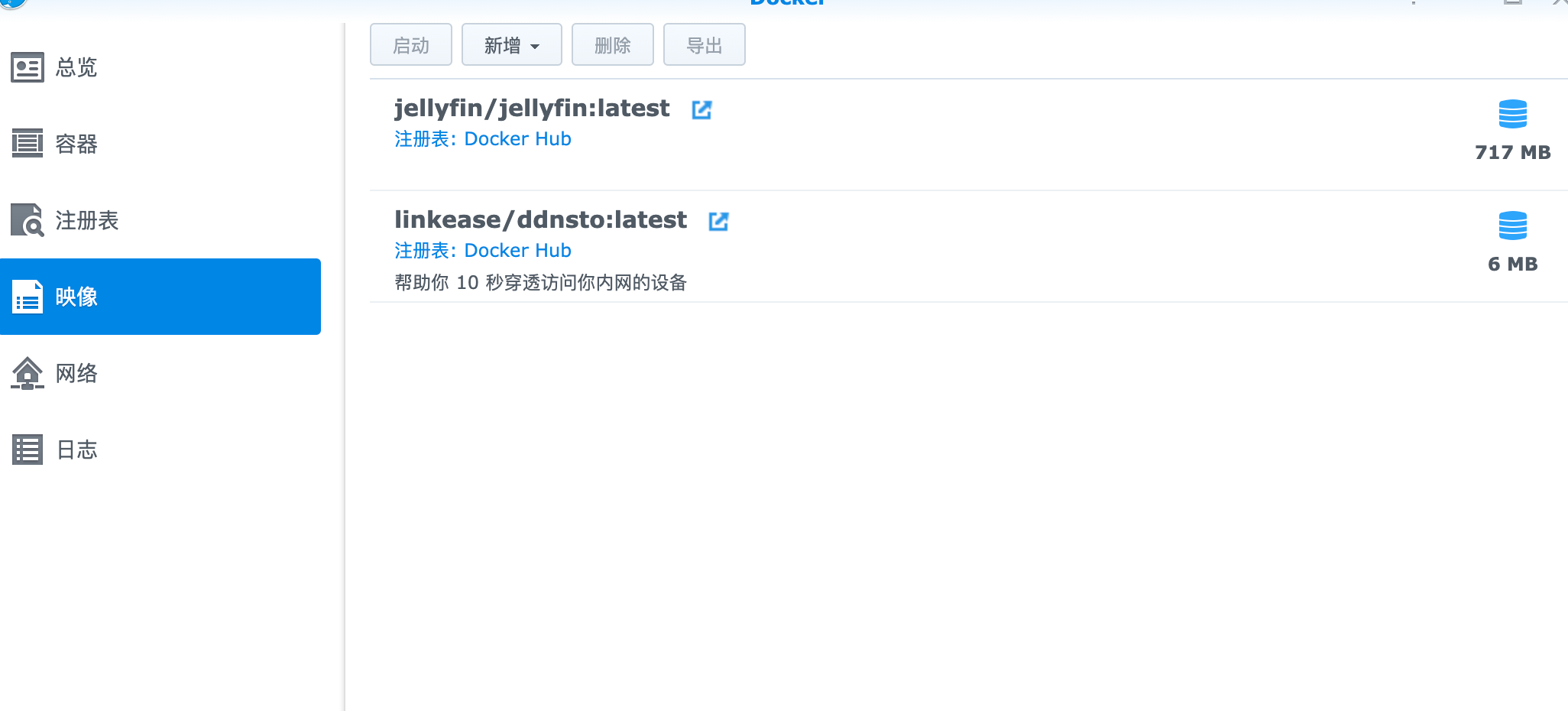
2.在docker文件夹内新建jellyfin文件夹
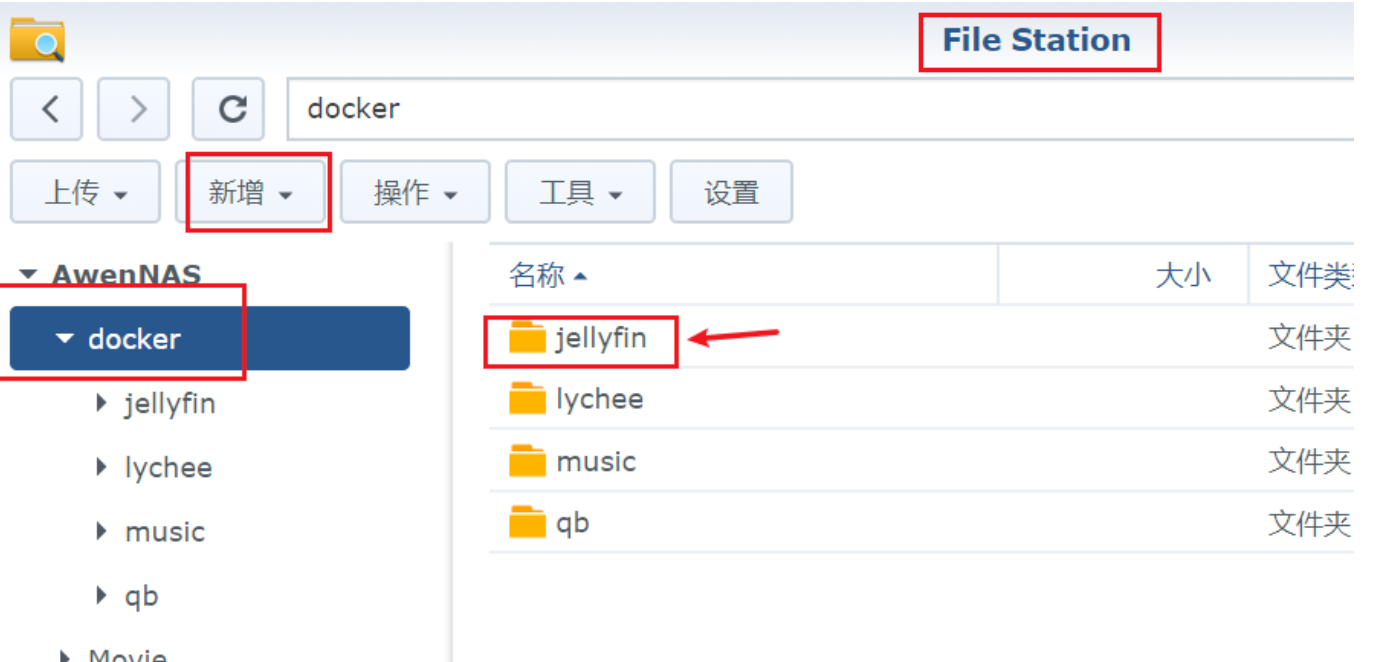
3.设置一下这个文件夹的权限,对jellyfin文件夹右键,点属性,然后点权限,设置everyone 全部权限打开
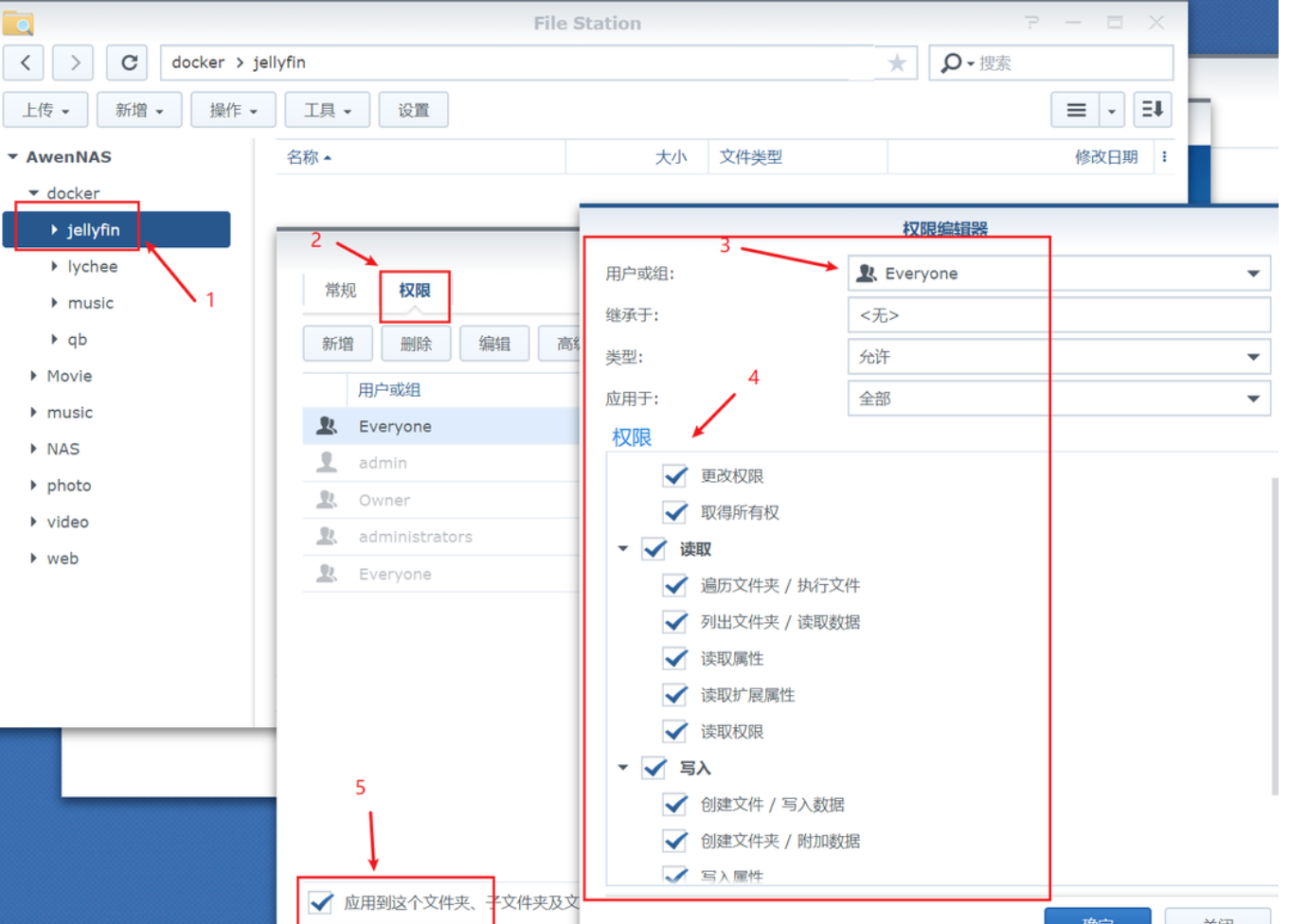
4.新建一个文件夹保存电影,这里我设置的是一个共享文件夹,名字为OWDownload,并且把电影都放入了这个文件夹
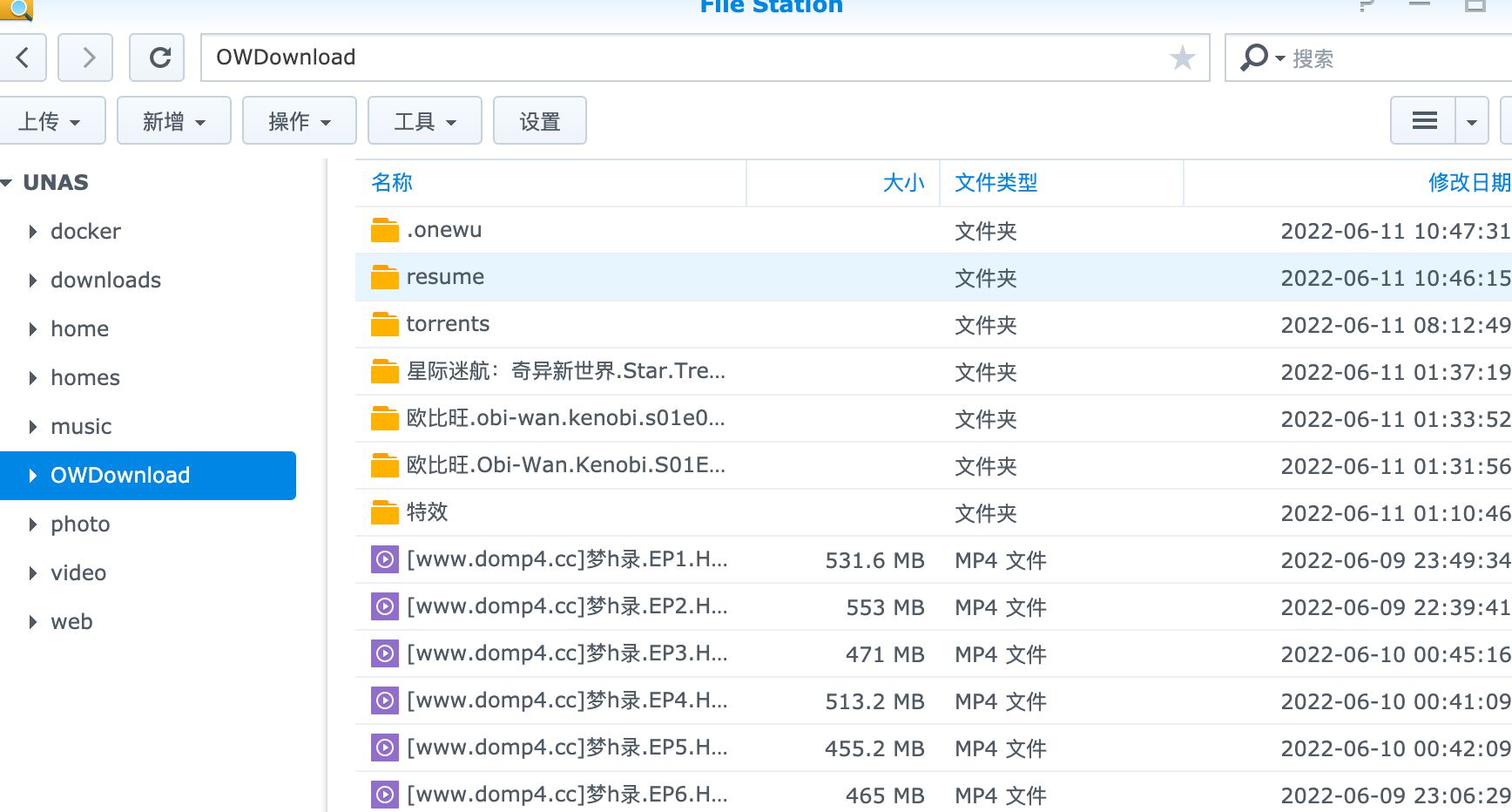
5.双击打开下载好的镜像,点击高级设置-存储空间-添加文件夹,设置装载路径
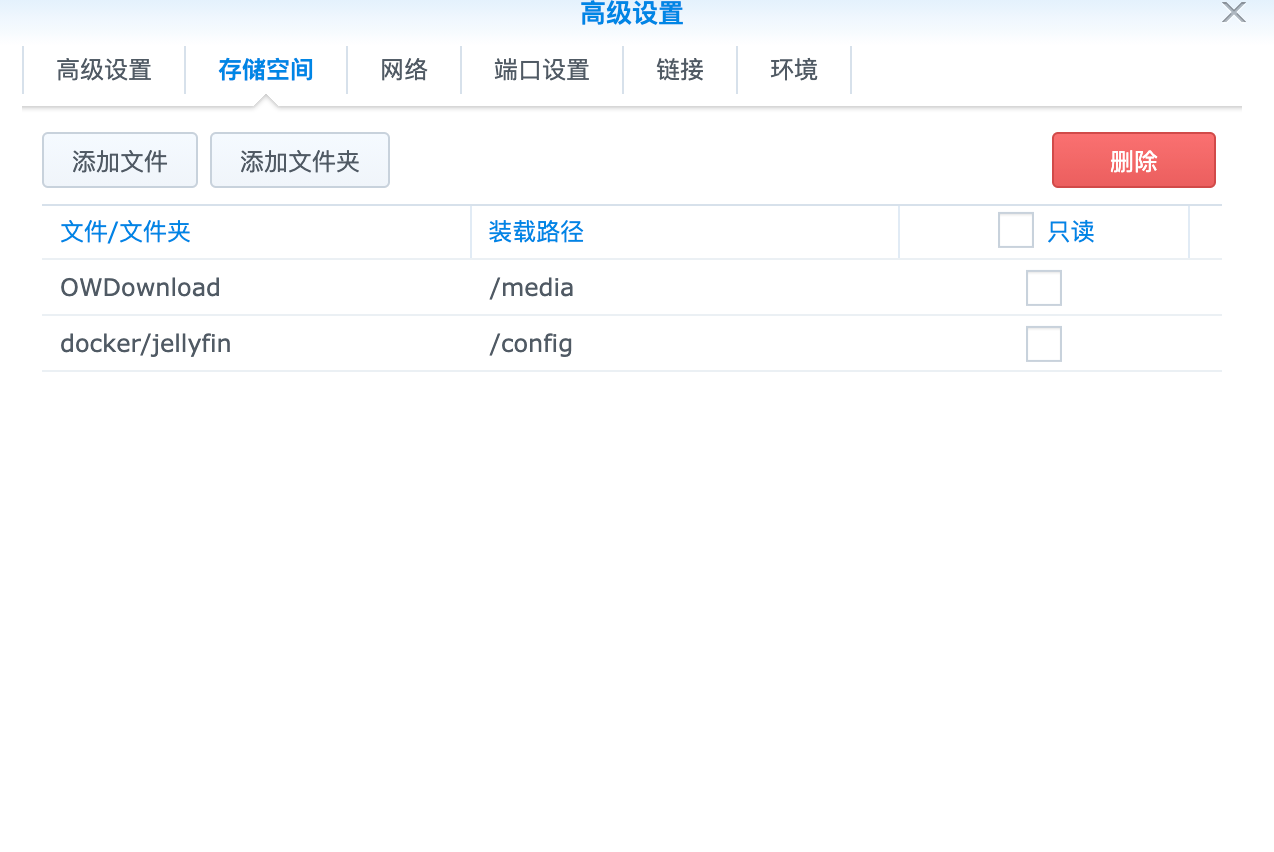
6.设置一下端口,默认就是8096
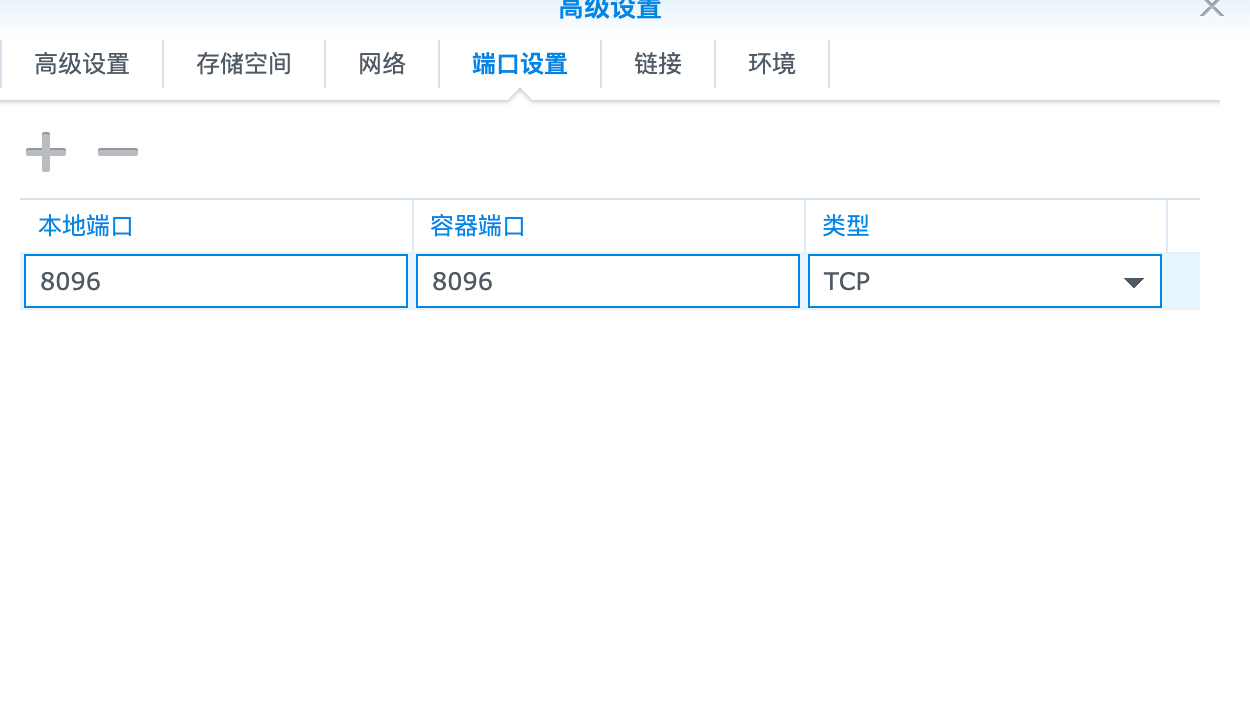
7.设置完成后应用并点击下一步,后点击左下角的向导完成后运行此容器
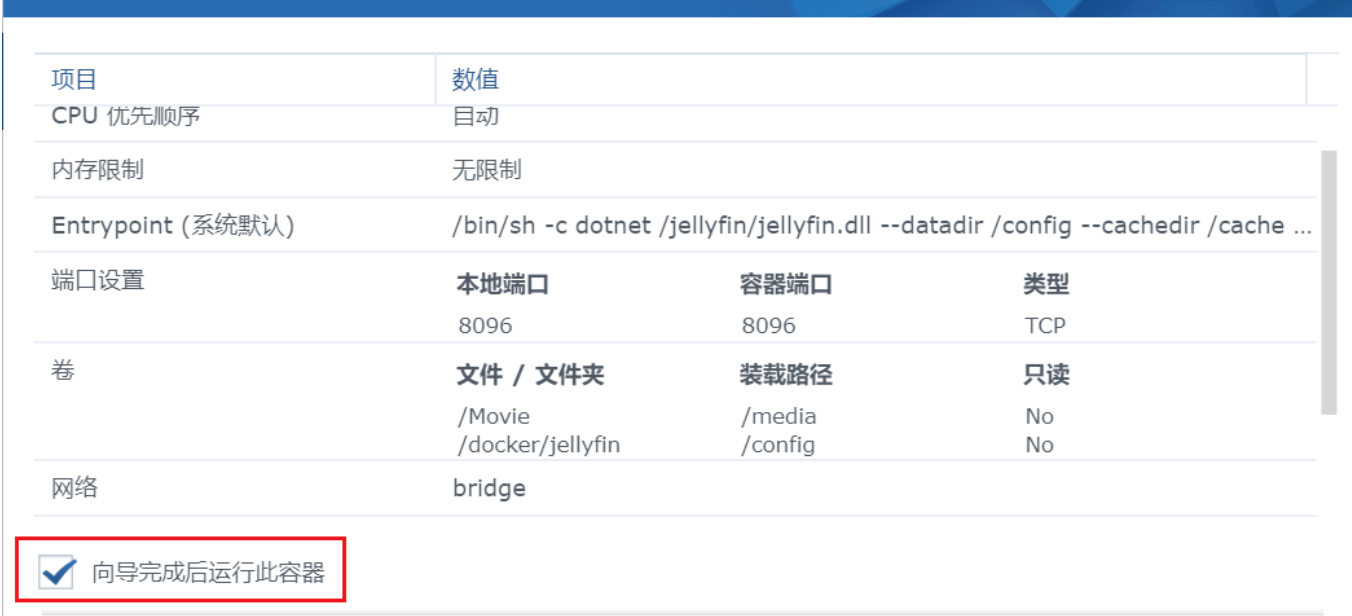
8.此时看到已在运行中

三. 设置与使用jellyfin
1.在浏览器中输入http://192.168.2.124:8096/,进入到了jellyfin设置页面,默认是英文,先设置成中文
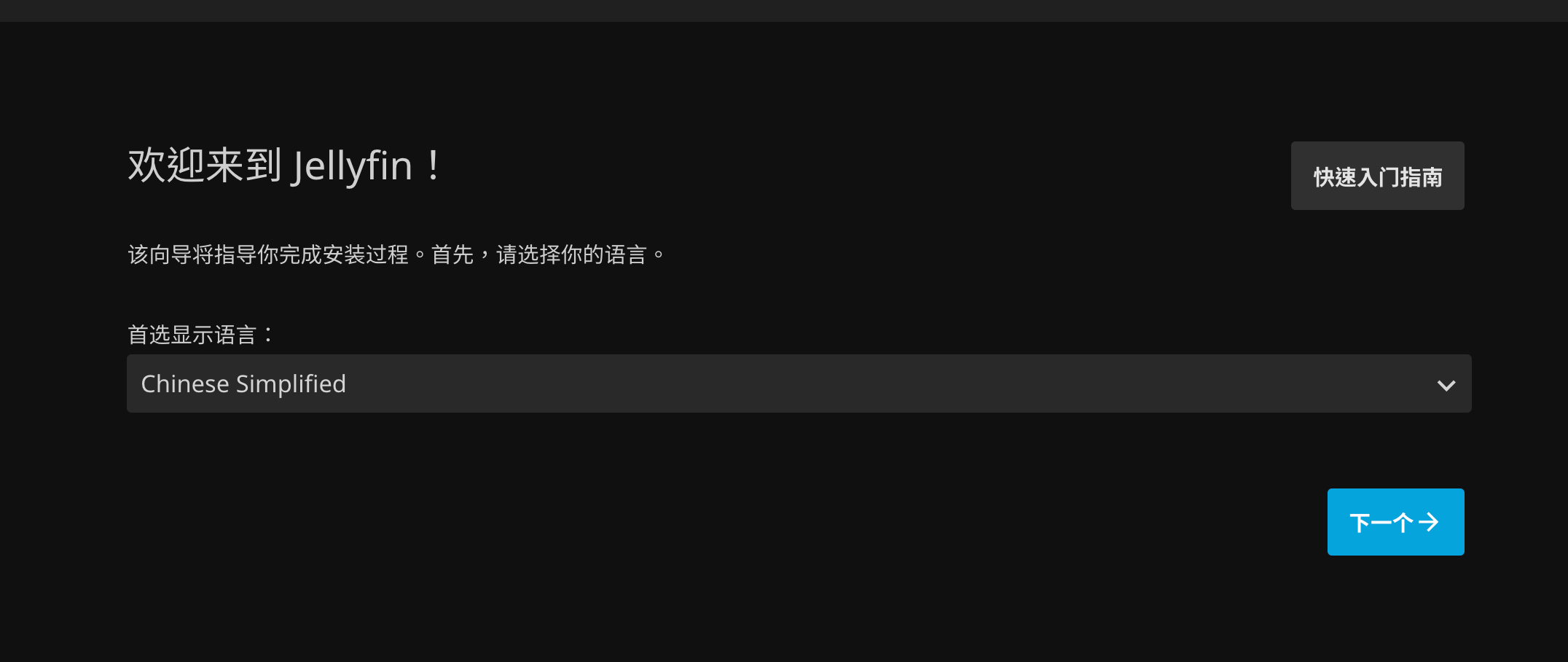
2.填写用户和密码
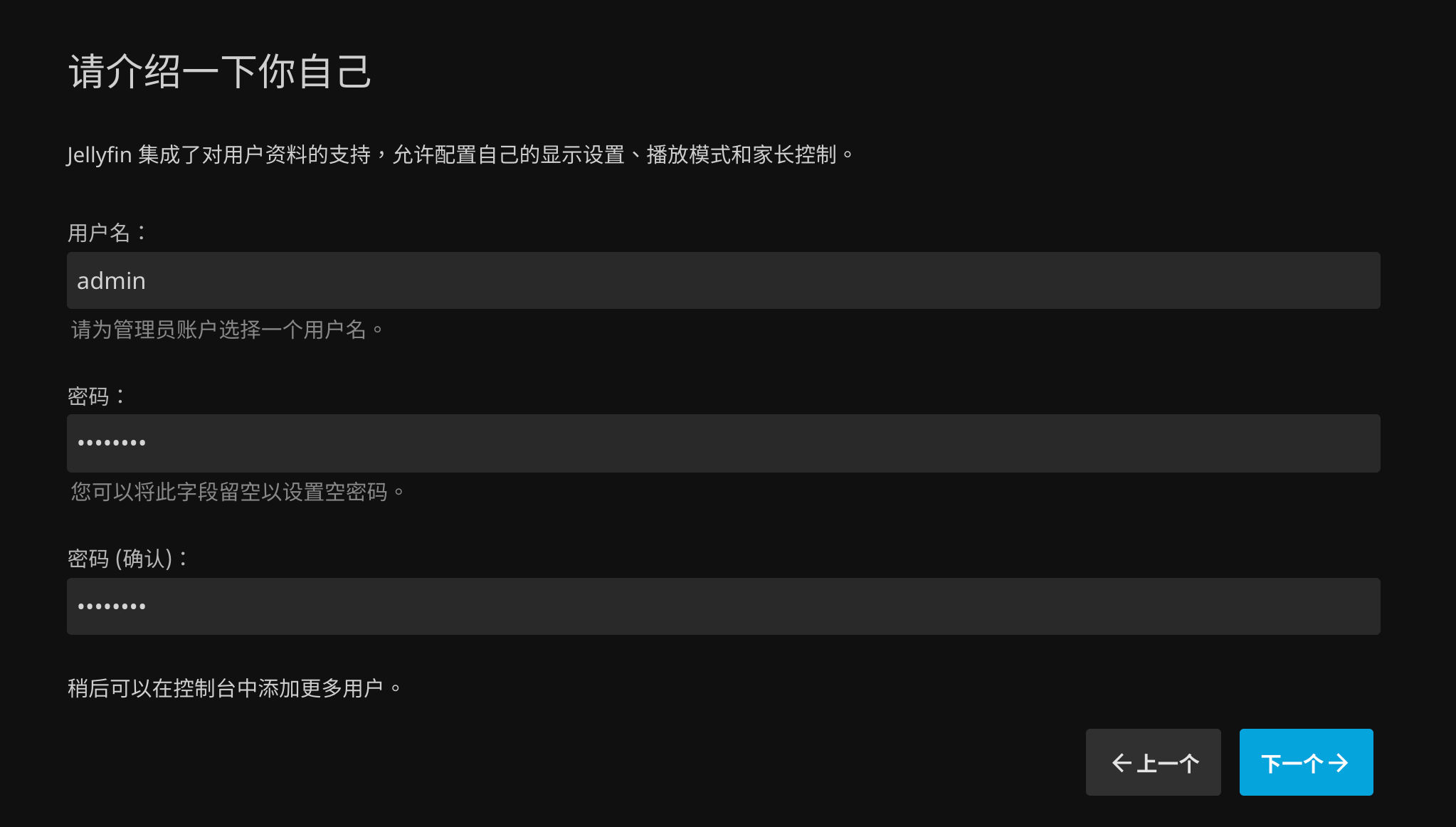
3.设置媒体库,先跳过
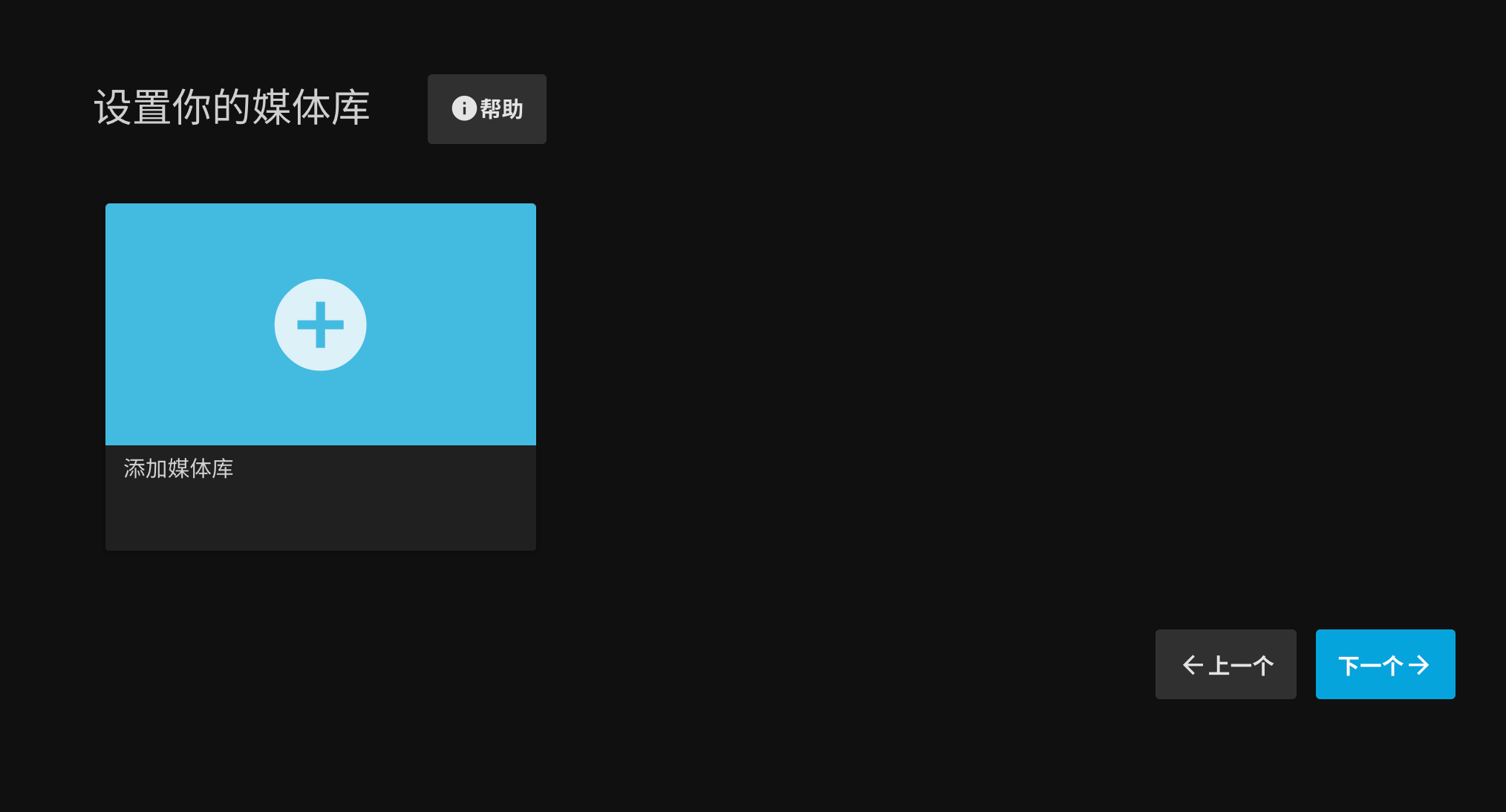
4.选择语言
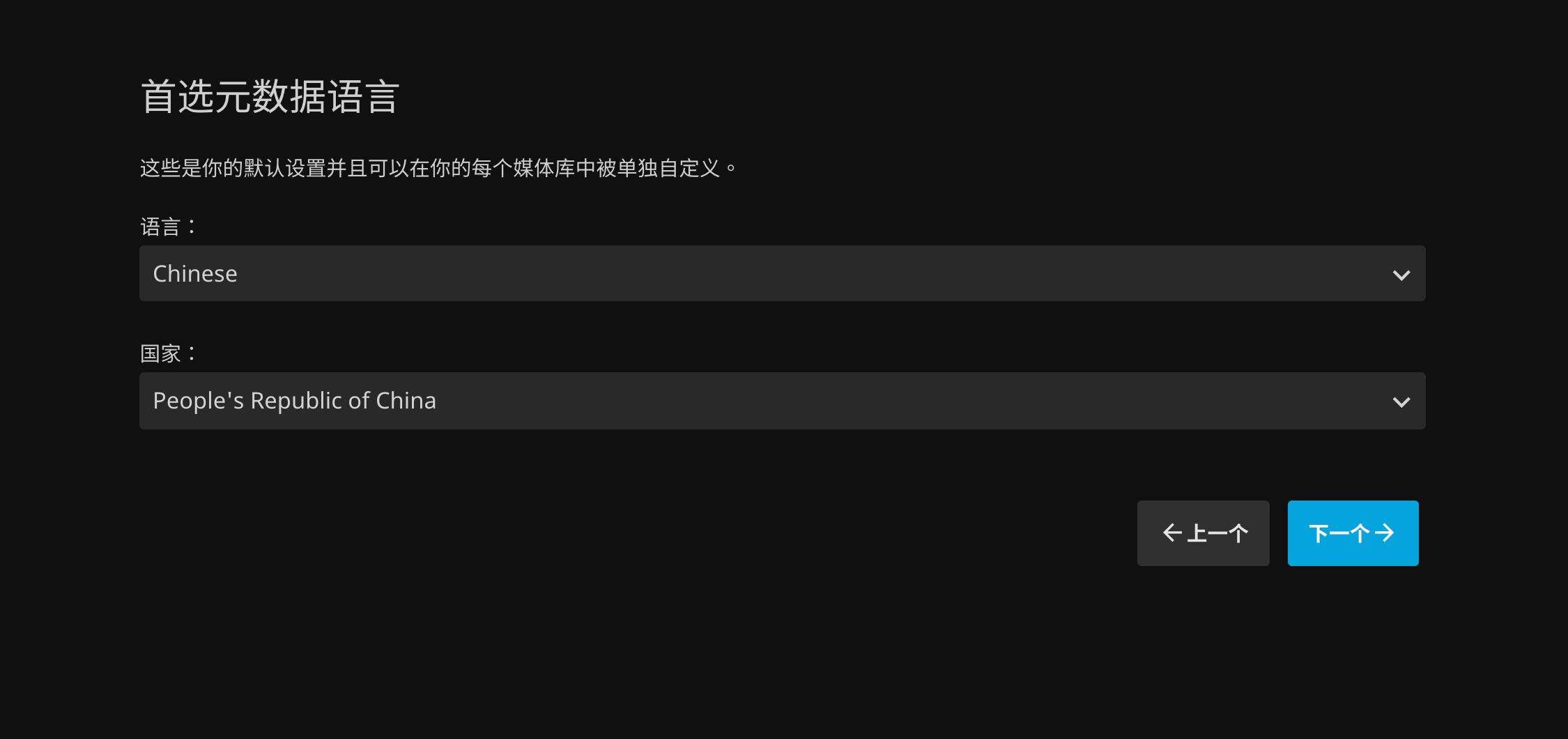
5.配置远程访问
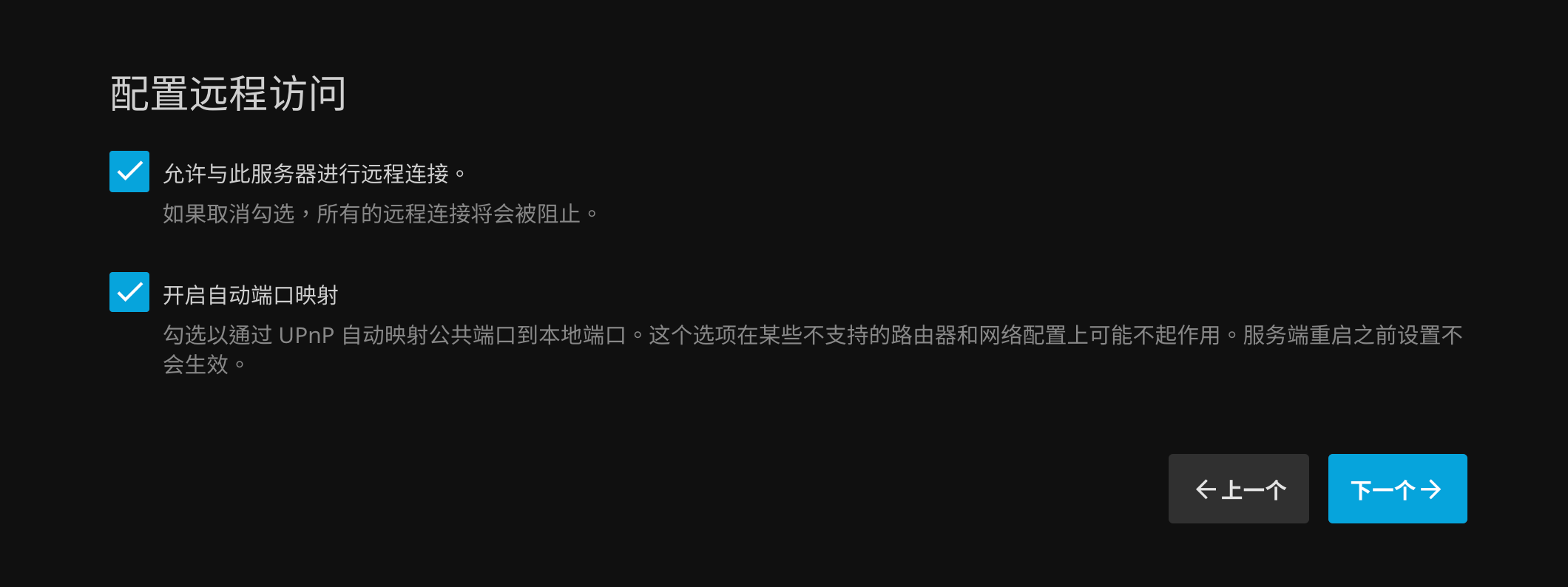
6.点击完成,然后登录,点击控制台
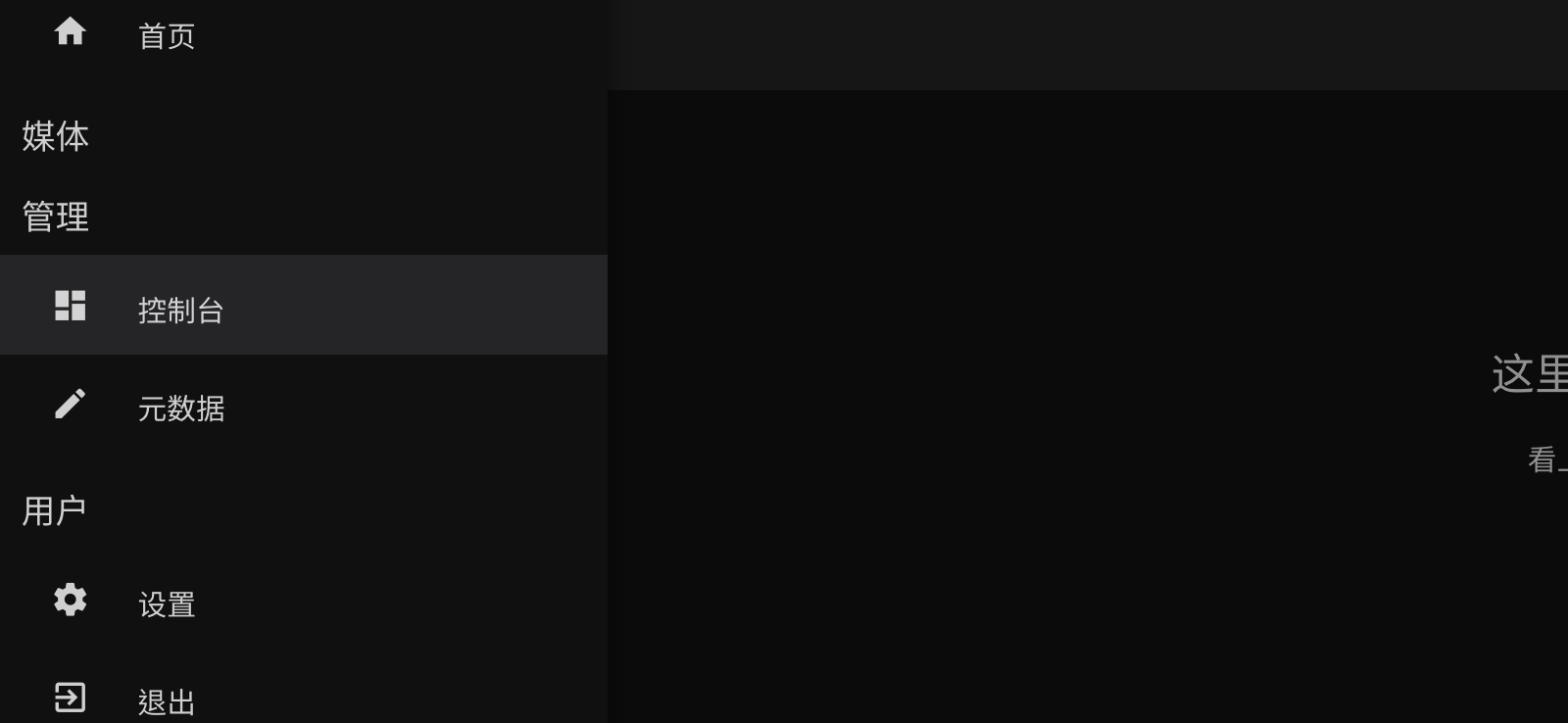
7.点击媒体库,添加媒体库
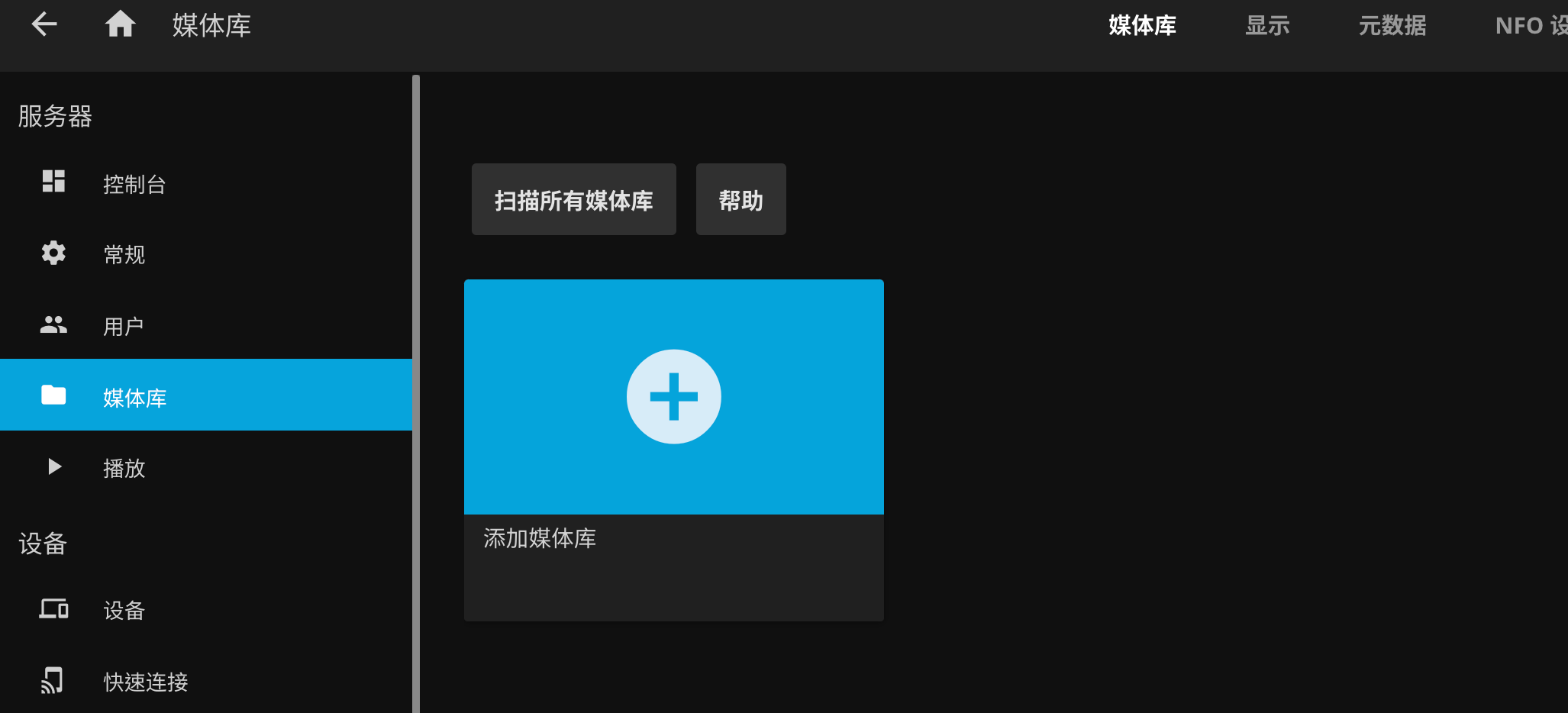
8.选择内容类型和语言
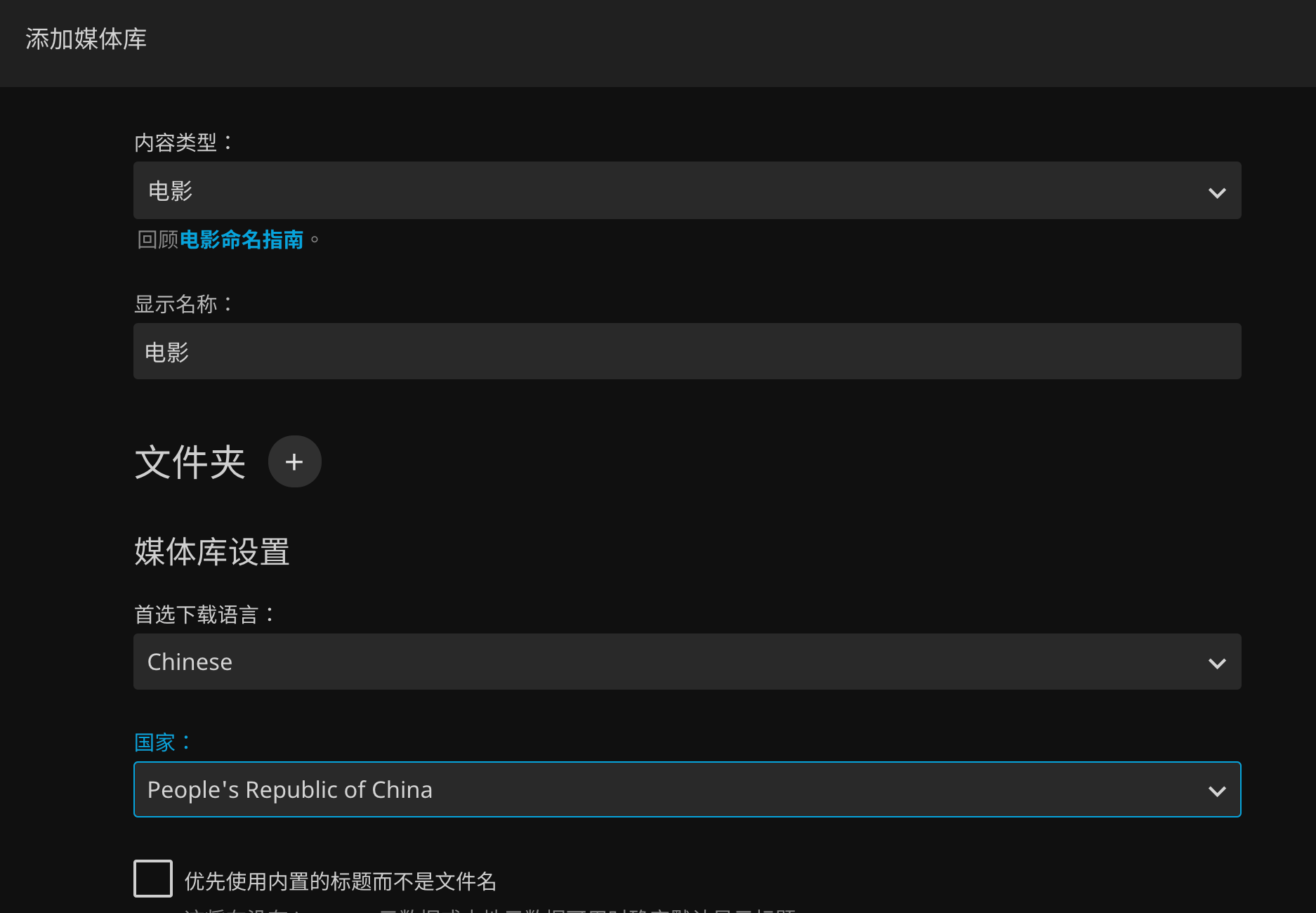
9.然后点击文件夹,找到/media并选择
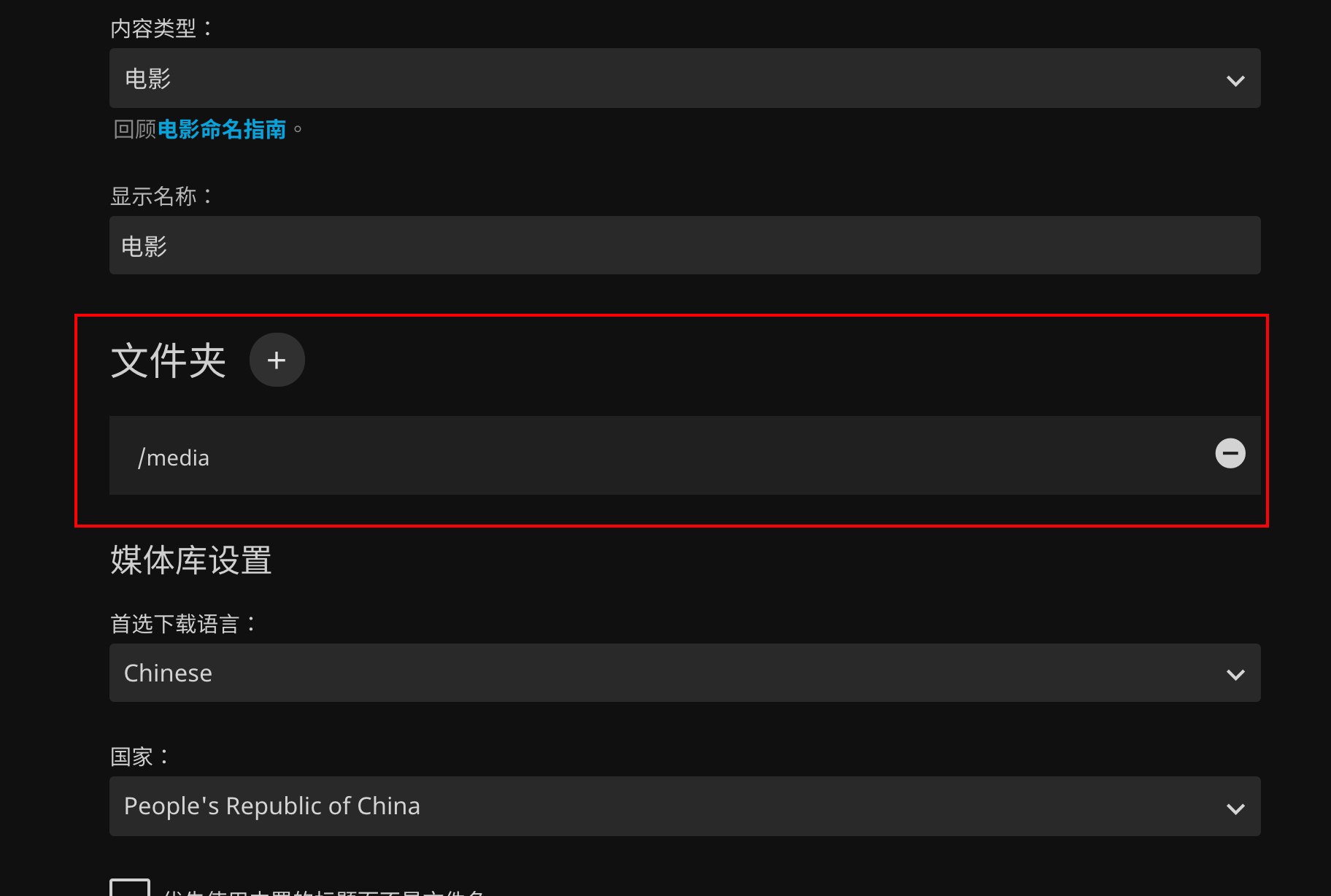
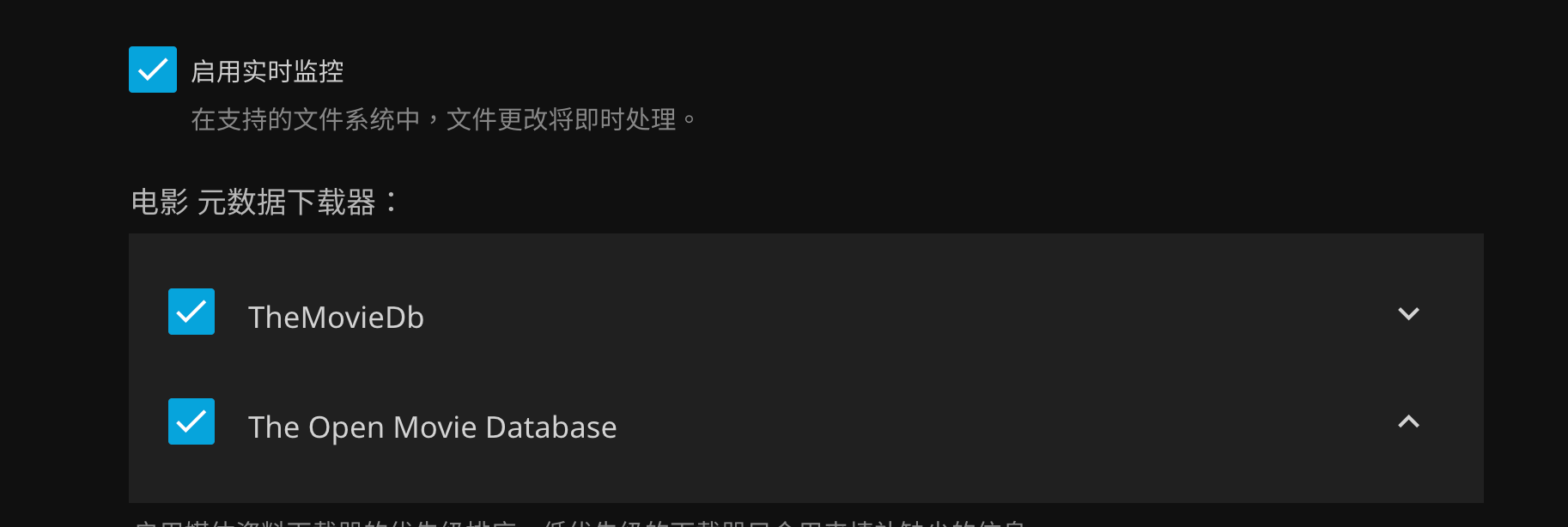
10.保存媒体图像到文件夹打钩
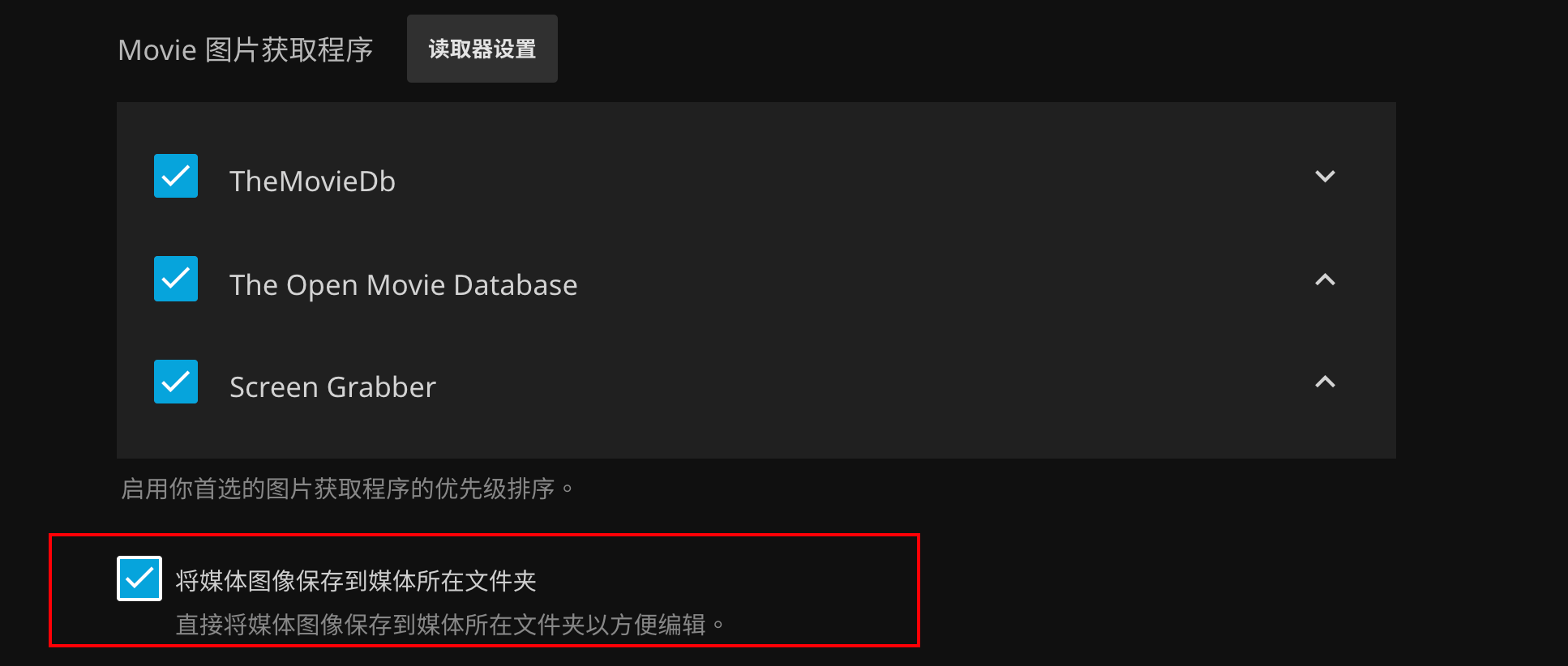
11.点击确定后就开始自动扫描媒体库了,这个过程,会自动根据电影的文件名在网上进行刮削,制作电影墙。完成后点击home按键就可以在看到电影信息了。
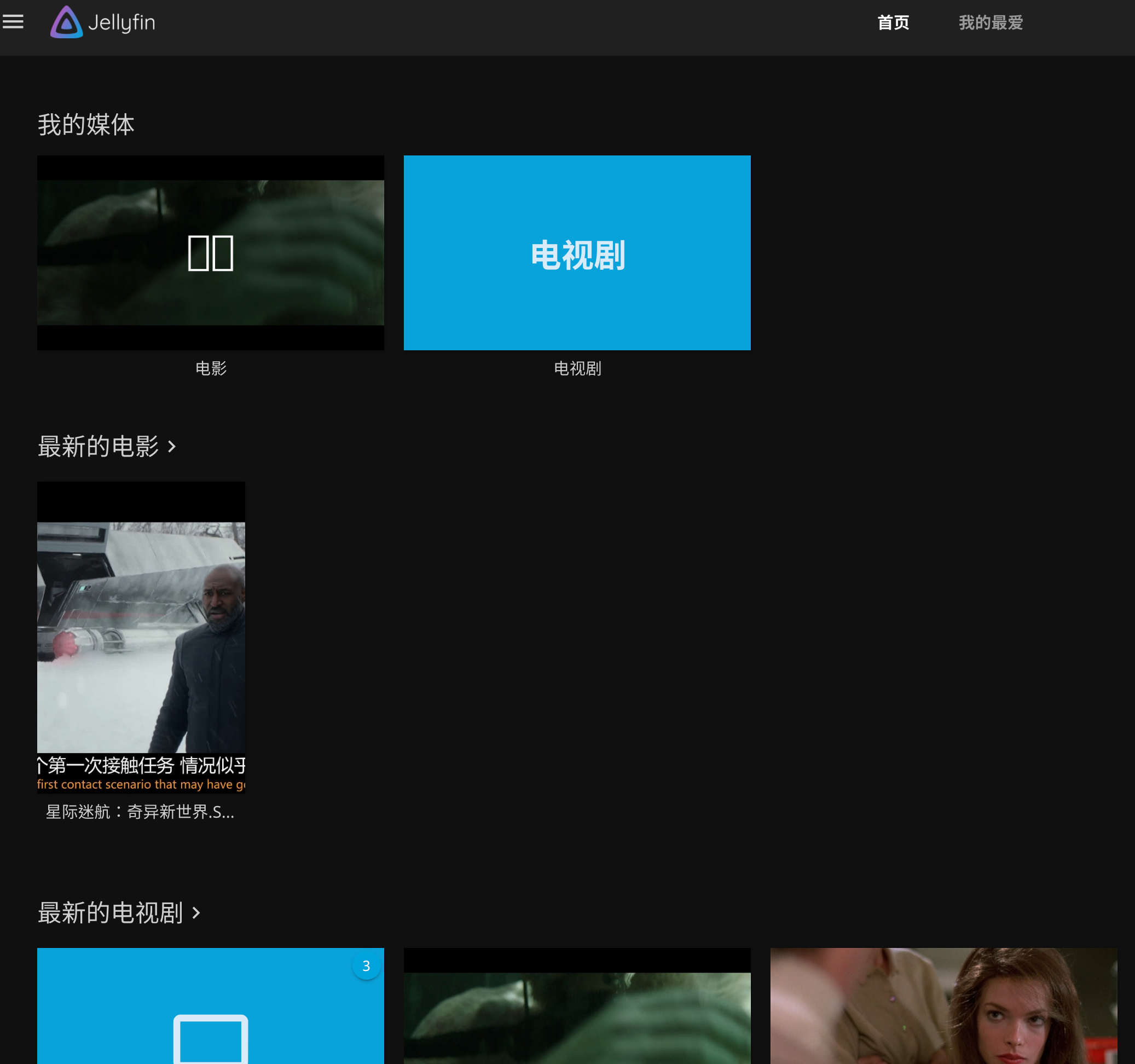
12.安装字幕插件
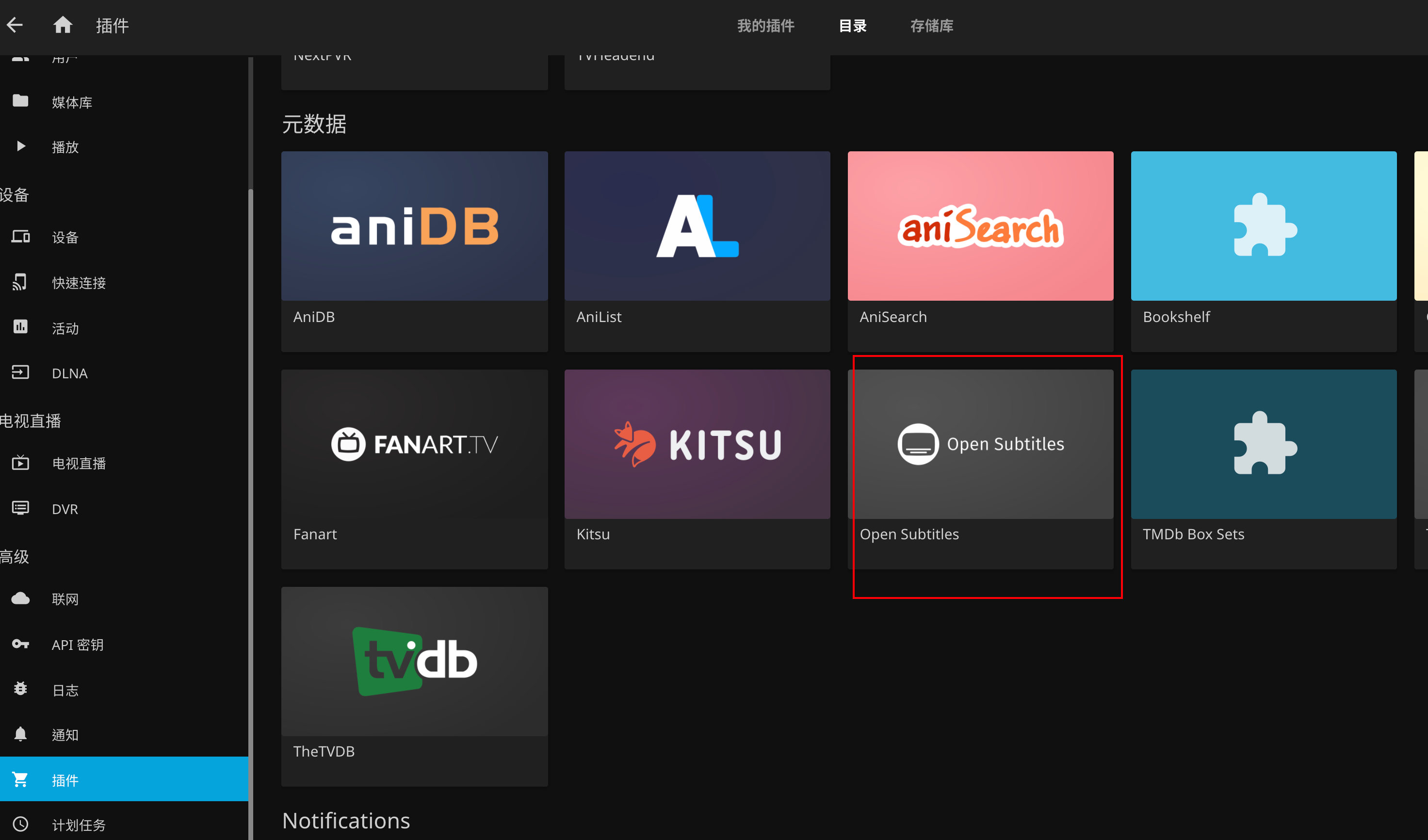
安装后提示重启jellyfin,在docker里点击重启。